电路仿真和分析步骤
发布时间:2015/8/23 17:50:21 访问次数:907
创建仿真项目
软件正确安装后,HD6417604F28从计算机桌面的开始菜单进入程序中找到Cadence目录,展开release 16.6的文件夹,单击OrCAD Capture或OrCAD Capture CIS,打开如图4.2.2所示的界面。
在如图4.2.2所示的界面中,选择菜单Filef New/Proj ect创建一个新的工程项目,进入如图4.2.3所示的对话框。首先在对话框的“Name”编辑框中输入文件名,如“RC”。其次在“Create a New Project Using”选项的单选按钮中选择“Analog or Mixed A/D Project“,表示新建用于模拟或数字混合仿真的工程。其他三个单选框分别代表:“PC Board Wizard”表示新建用于印制电路板设计的工程;“Programmable Logic Wizard”表示新建可编程逻辑器件
设计的工程;“Schematic”表示新建只进行原理图设计的工程。最后在“Location”中指定文件存放的文件夹后,单击“OK”按钮,出现如图4.2.4所示的对话框。
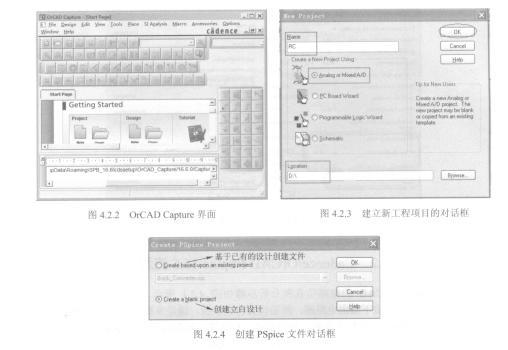
创建仿真项目
软件正确安装后,HD6417604F28从计算机桌面的开始菜单进入程序中找到Cadence目录,展开release 16.6的文件夹,单击OrCAD Capture或OrCAD Capture CIS,打开如图4.2.2所示的界面。
在如图4.2.2所示的界面中,选择菜单Filef New/Proj ect创建一个新的工程项目,进入如图4.2.3所示的对话框。首先在对话框的“Name”编辑框中输入文件名,如“RC”。其次在“Create a New Project Using”选项的单选按钮中选择“Analog or Mixed A/D Project“,表示新建用于模拟或数字混合仿真的工程。其他三个单选框分别代表:“PC Board Wizard”表示新建用于印制电路板设计的工程;“Programmable Logic Wizard”表示新建可编程逻辑器件
设计的工程;“Schematic”表示新建只进行原理图设计的工程。最后在“Location”中指定文件存放的文件夹后,单击“OK”按钮,出现如图4.2.4所示的对话框。
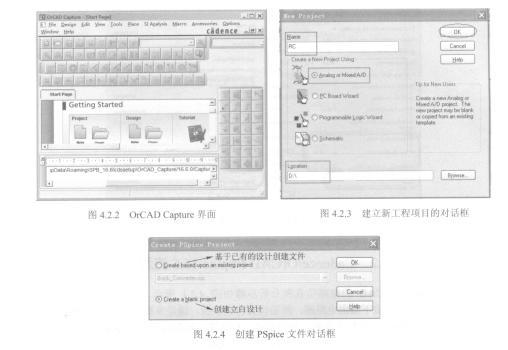
上一篇: Cadence/OrCAD PSpice 16.6流程
上一篇:仿真电路图输入窗口



 公网安备44030402000607
公网安备44030402000607





